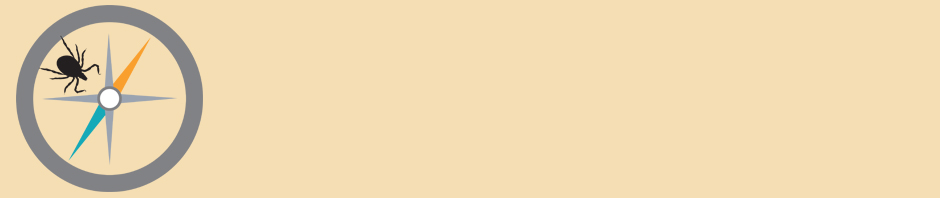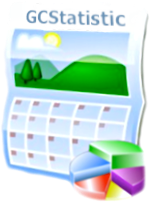
In der letzten Woche hat Vaydus das Statistiktool „GCStatistic“ hier im Blog vorgestellt. Ich selbst habe das Tool auch im Einsatz, weil mir bisher kein anderes Werkzeug für Mac OS unter gekommen war, dass meinen sehr einfachen Ansprüchen gerecht wurde. Ich will keine Statistikwissenschaft machen, ich will sehr simpel und einfach die vorhandenen Daten aufbereitet bekommen und diese dann mit wenigen Schritten lesbar angezeigt bekommen.
Allerdings verwende ich Mac OS auf drei unterschiedlichen Rechnern. Home, Work und Mobil. Und je nachdem wo ich gerade bin, und wann die PocketQuery „MyFinds“ durchgelaufen ist, will ich die Statistiken berechnen können oder z.B. die FTF-Liste bearbeiten können.
Leider ist die Konfiguration für schlussendliche Formatierung und für die Auswahl der Statistikwerte lokal gespeichert. Also muss ich jeden Rechner separat konfigurieren oder damit leben, dass die Ausgabe, abhängig vom Rechner auf dem sie erstellt wurde, immer wieder anders aussieht.
Ich selbst habe das mit ein paar Klicks über Dropbox gelöst. Dropbox ist ein kostenloser Dienst, der Euch eine Festplatte im Internet bereitstellt, die dann zwischen mehreren Systemen synchronisiert wird. Auf jedem System verbleibt eine lokale Kopie, sodass mit dem jeweiligen Datenstand auch offline gearbeitet werden kann. Um der Sicherheit den notwendigen Platz einzuräumen, kann dies auch mit verschlüsselten Daten passieren, aber das ist an anderer Stelle besser erklärt und soll uns hier nicht weiter beschäftigen.
(Wer noch keinen Dropbox Account hat, kann diesen gerne über diesen LINK hier anlegen. Das ist ein Werbelink und sowohl Ihr selbst als auch ich erhalten 250 MB mehr kostenlosen Speicherplatz bei Dropbox. Wer das nicht will, kann den Account auch einfach auf der Dropbox Webseite anlegen und startet dann mit 2 GByte.)
Wie ich vom Entwickler von GCStatistic erfahren konnte, werden alle Einstellungen des Tools in einer Datei gespeichert.
Diese liegt im Verzeichnis „~/Library/Preferences/GCStatistic.pref“ wobei die Tilde „~“ für Euer Homeverzeichnis, also Benutzerverzeichnis des aktuell angemeldeten Benutzers, steht. Im Benutzerverzeichnis findet sich neben Euren Dokumenten, Bilder auch der Ordner „Library“. Dort gibt es den Ordner „Preferences“ in dem die Konfigurationen der meisten Tools gespeichert werden, hier findet Ihr diese Datei „GCStatistic.pref“, in der evtl. schon Eure Einstellungen gespeichert sind. Wie bekomme ich den Inhalt dieser Datei auf den anderen Rechner synchronisiert?
(Achtung für Euch LION User da draussen. Der Ordner „Library“ ist im Löwen etwas versteckt. Geht in den Finder im „Gehe zu…“ Menü und drückt dort die „ALT“ Taste, dann erscheint die Option „Library“. Die andere GCStatistic-Datei („GCStatistic.plist“) ist hier nicht wichtig und kann einfach ignoriert werden.)
Ganz einfach. Wir legen die Datei in die Dropbox und legen lokal LINKS, also logische Verweise auf die eigentliche Datei die in der Dropbox liegt. Diese ist auch offline verfügbar wenn auch möglicherweise nicht auf dem aktuellsten Stand.
(Die entsprechenden Screenshots folgen dann weiter unten.)
- Ihr geht in Eure Dropbox und legt dort (um Ordnung zu halten) einen Ordner „sync“ an. In diesem können alle anderen Applikationssynchronisationen ablaufen. Dort wiederum einen Unterordner „gcstatistic“ anlegen.
- Jetzt gehen wir in das Verzeichnis mit den Konfigurationsdateien „~/Library/Preferences/“ und legen eine Sicherungskopie von „GCStatistic.pref“ an. Diese heisst bei mir dann „GCStatistic.pref Kopie“. Siehe Screenshot.
- Jetzt verschiebt Ihr die Originaldatei in den bei Punkt 1 angelegten dropbox-Ordner. Jetzt sollte es eine „~/Dropbox/Sync/GCStatistic/GCStatistic.pref“ geben.
- Option A: Drag and Drop: Im Finder klickt und haltet Ihr diese Datei, drückt „alt & cmd“ dazu (es erscheint ein kleiner, geschwungener Pfeil am Dateiicon und legt diese Datei dann an den Ort der Originaldatei („~/Library/Preferences/GCStatistic.pref“).
- Option B: Rechtsklick auf die Datei, dann die Option „Alias erstellen“ wählen, danach diesen Alias an den Ort der Originaldatei verschieben.
- Jetzt sieht hier alles wieder aus wie am Anfang allerdings mit dem kleinen Haken im Icon.
Schritt 3 wird jetzt auf jedem Rechner, der ebenfalls diese Einstellungsdatei synchronisieren soll, wiederholt. Hierbei muss die bei der Installation von GCStatistic angelegte Datei überschrieben werden.
Screenshot zu 2. Anlegen der Sicherheitskopie

Screenshot zu 3. Man beachte den kleinen Pfeil im Icon:

Auf einem „fernen Rechner“ ohne Kopie:

Ab jetzt wird dem Tool „GCStatistic“ quasi vorgegaukelt es würde in den Ordner „~/Library/Preferences/“ schreiben, dieser Vorgang wird aber quasi umgeleitet und tatsächlich in der Dropbox ausgeführt. Und beim Start des nächsten Rechners werden diese Daten nach dort synchronisiert. Wenn nun am „fernen Rechner“ ebenfalls „GCStatistic“ ausgeführt wird, liest er die Daten in der Dropbox, und dort sollten alle Änderungen vom letzten Mal enthalten. Ab jetzt sehen alle erstellten Statistiken gleich aus.
WICHTIG: Ihr müsst darauf achten, dass niemals zwei Rechner gleichzeitig das Tool gestartet haben, das kann zu inkonsistenten Ergebnissen führen. Deshalb solltet Ihr auch darauf achten, dass der Dropbox-Client etwas Zeit hat, um Eure Änderungen vom Rechner A auch auf den Rechner B zu schieben, bevor Ihr dort das Tool „GCSstatistic“ startet.
Vorteile:
- Alle Einstellungen werden übernommen und man muss nichts selbst kontrollieren.
- Ich habe die Konfiguration immer dabei, und kann wo auch immer ich bin, meine Statistik aktualisieren
Nachteile:
- Es dürfen keine zwei gleichzeitige Instanzen des Statistiktools laufen
- Dropbox kann süchtig machen ;-)
- kleiner Konfigurationsaufwand
Ich synchronisiere auf diese Art und Weise noch sehr viele andere Applikationen und habe bisher sehr gute Erfahrungen damit gemacht. Dropbox hilft mir auch mit mehreren Leuten in einer Dokumentenstruktur zu arbeiten und meine Bilder und GPX – Files immer mit mir zu tragen, selbst auf dem Smartphone ;-).
Habt Ihr noch andere Tools für Mac OS gefunden, Beispiele und Tipps für GCStatistic oder Anmerkungen und Fragen zu meiner Anleitung?
Immer her damit per Mail oder Kommentar!